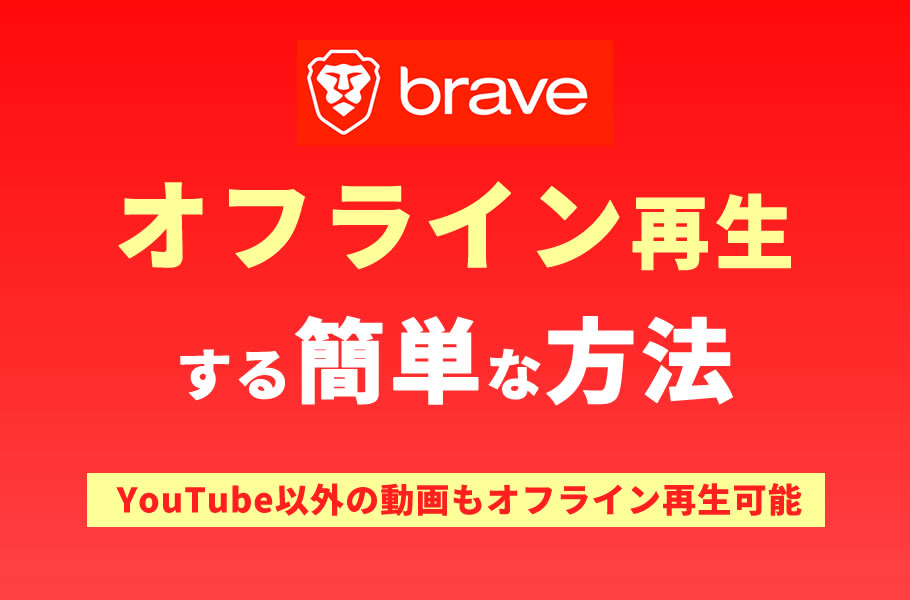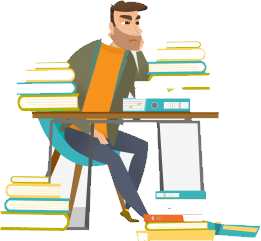
・Brave(ブレイブ)のYouTube動画をバックグラウンド再生する手順を知りたい!?
・Brave(ブレイブ)のYouTube動画をオフラインで再生したい?
こんな悩みを解決します。
そこで今回は、Brave(ブレイブ)ブラウザのYouTube動画の広告をブロックする方法からバックグラウンド再生する手順を分かりやすく解説します。
- YouTube広告をブロックする方法は、インストールして利用するだけ
- YouTube動画をバックグラウンド再生する手順は、設定をオンにする
- YouTubeをオフラインで再生する方法は、プレイリストに追加して再生する




Brave(ブレイブ)は、YouTube動画の広告だけでなく、各ニュース(GoogleやYahoo!)の広告を非表示にしてくれる魅力もあります。
iphoneでYouTube広告をブロックする方法
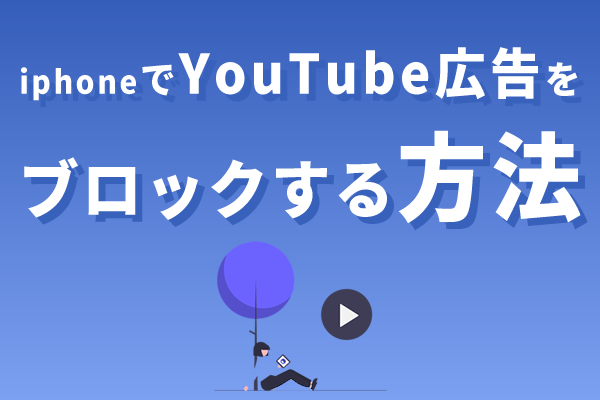
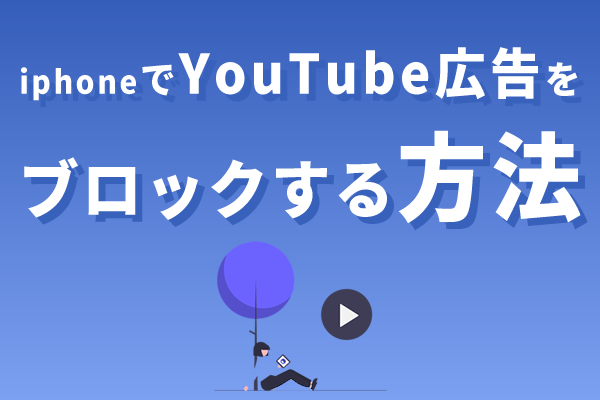
iPhoneでYouTube広告をブロックする手順は初期設定が大切です。
iphoneでYouTube広告をブロックする方法を解説します。
- iphoneでBrave(ブレイブ)アプリをインストール
- YouTube動画をみる
とくに難しい操作はなく、Brave(ブレイブ)をインストールして利用するだけです。




- STEP1iphoneでBrave(ブレイブ)アプリをインストール
まず、はじめにBrave(ブレイブ)をインストールします。インストールが完了したら、Brave(ブレイブ)を起動させましょう。
- STEP2YouTube動画をみる
あとは、BraveアプリのブラウザからYouTubeを開いて、見るだけで広告がブロックされます。
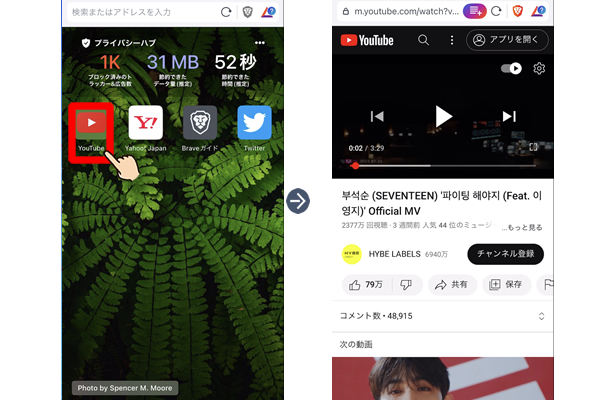
YouTube動画をバックグラウンド再生する方法


YouTube動画をバックグラウンド再生する方法は、設定を「オン」にするだけです。
設定方法を解説します。
- Braveの設定を開く
- バックグラウンド設定を「オン」にする
この二つの操作設定でバックグラウンド再生が可能です。




- STEP1Braveの設定を開く
右下をタップし、「設定」を開きましょう。
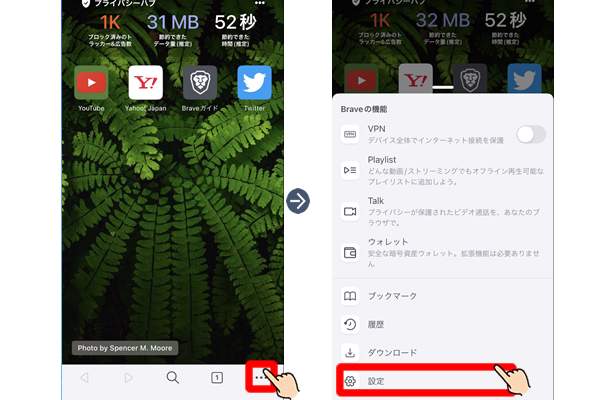
- STEP2バックグラウンド設定を「オン」にする
その中の「音声のバックグラウンド再生を有効にする」を「オン」にしましょう。
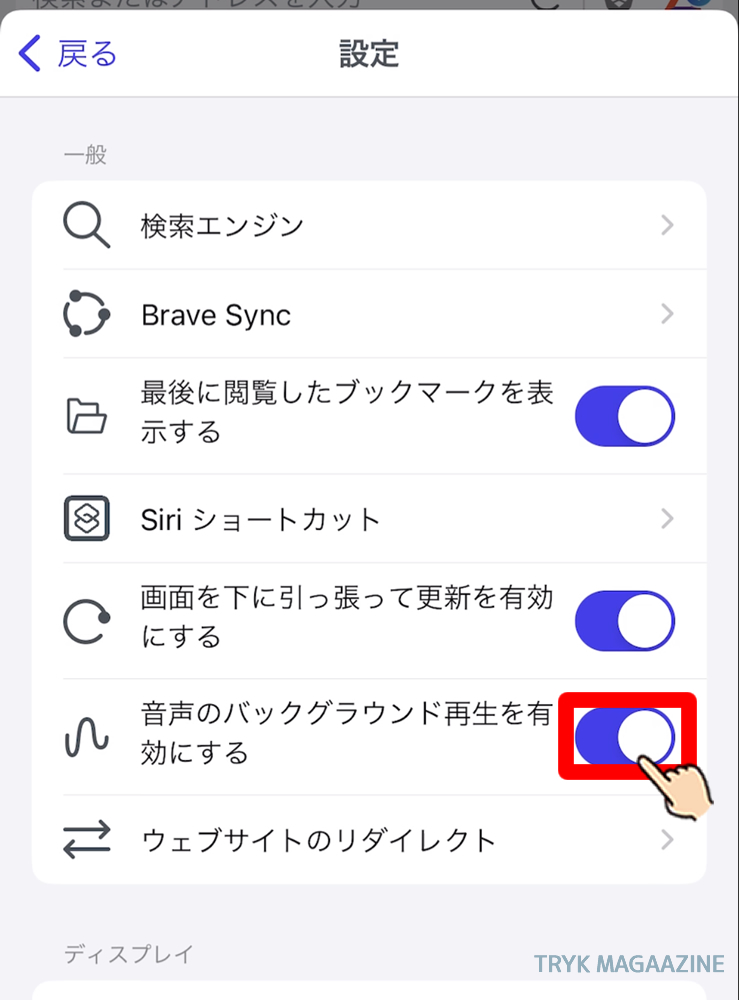
以上の設定で、バックグラウンド再生が可能です。
バックグラウンド再生がなにかわからない方も多いともいます。
分からない方は、下記を参考にしてくださいね。
バックグラウンド再生とは、再生中に他のアプリを使用しているときや、スマホ画面がオフやロック状態のときも、中断せずに音声のみで作品を楽しめる機能のこと。
YouTube動画をオフラインで再生する方法


YouTube動画をオフラインで再生する方法は、プレイリストに追加して再生します。
プレイリストに追加すれば、オフラインでも視聴可能です。
YouTube動画をプレイリストに追加する方法を解説します。
- YouTube動画を開く
- Playlistに追加する
- Playlistからオフラインで再生する
とくに難しい操作はなく、Brave(ブレイブ)をインストールして利用するだけです。




- STEP1YouTube動画を開く
オフラインで再生したい動画を開きます。

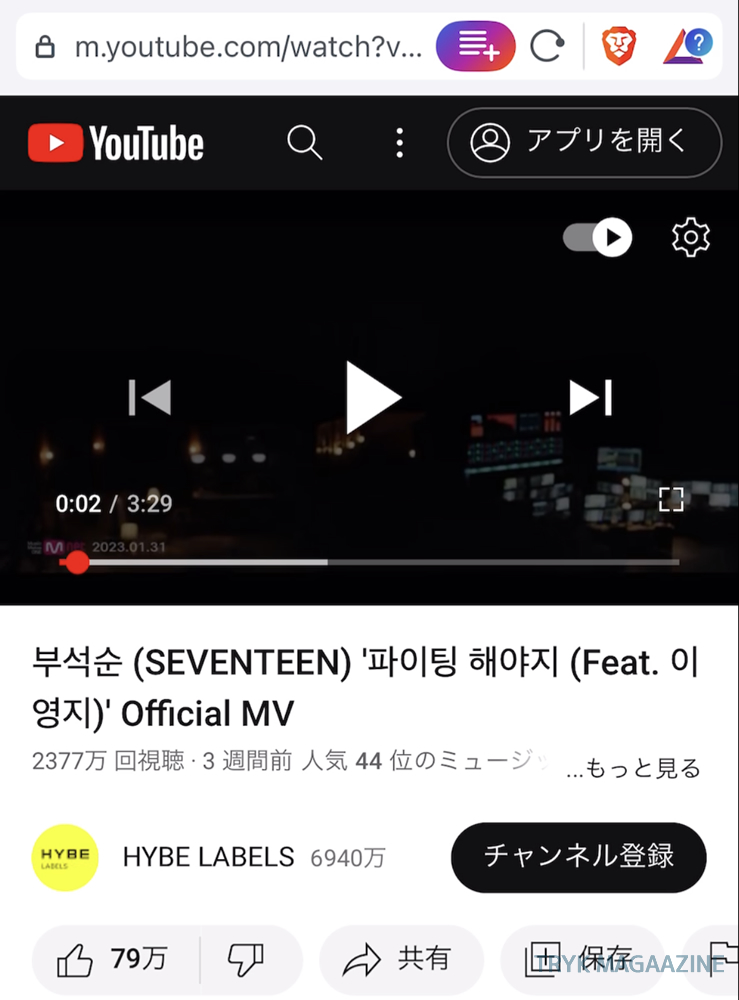
- STEP2Playlistに追加する
右上のプレイリストボタンをタップします。
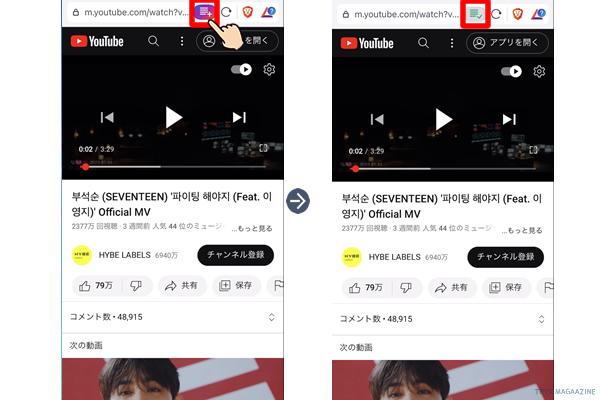
緑のマークが表示されれば、Playlistに追加完了です。
- STEP3Playlistからオフラインで再生する
設定から「Playlist」をタップします。

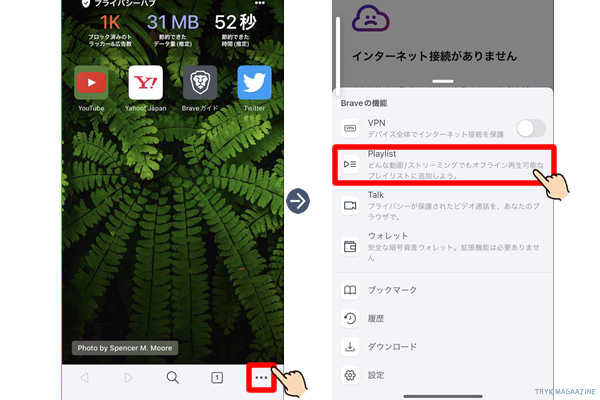
スマホをオフライン状態でPlaylistに追加した動画を再生します。

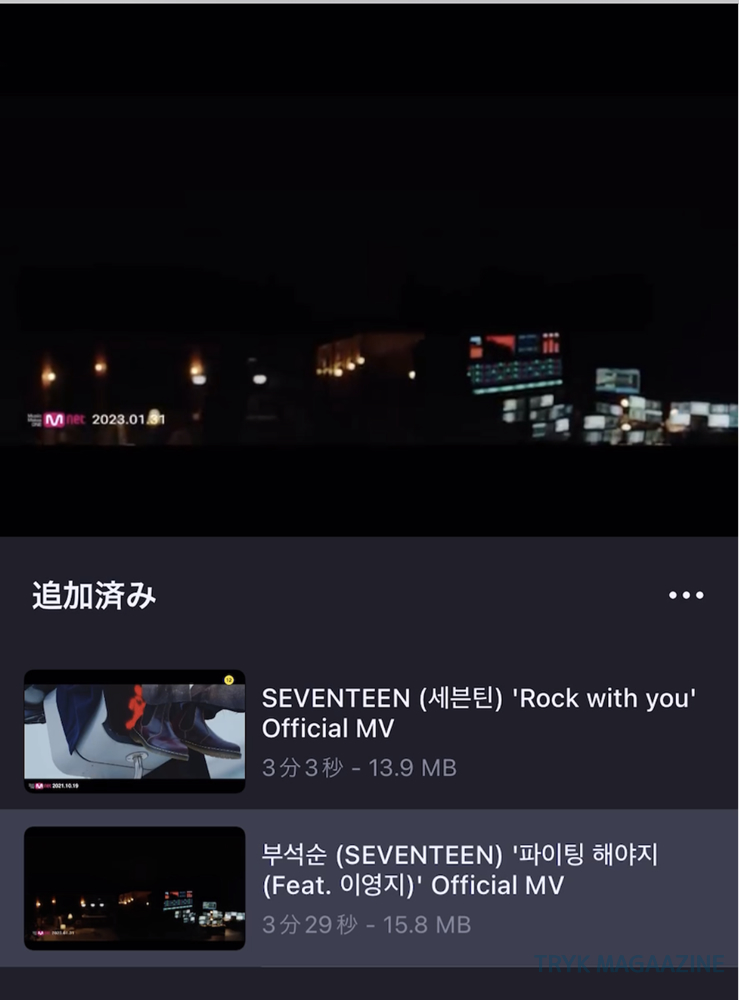
プレイリストごとにジャンル分けできるため、
同等の動画は、カテゴリーを分けしてまとめておきましょう。
まとめ;YouTubeの広告をブロックして仮想通貨を楽しく稼ごう
今回は、Brave(ブレイブ)アプリの広告ブロックの手順とYouTube動画をバックグラウンド再生とオフラインで再生する方法を解説しました。
まとめると、こちらです。
- YouTube広告をブロックする方法は、インストールして利用するだけ
- YouTube動画をバックグラウンド再生する手順は、設定をオンにする
- YouTubeをオフラインで再生する方法は、プレイリストに追加して再生する
Brave(ブレイブ)は、広告をブロックするだけでなく、仮想通貨のBATを稼ぐことができます。
稼げる端末一覧
| 稼げる端末 | ||
|---|---|---|
| iPhone | android | PC(Windows・Mac) |
現在、iphoneのスマホアプリでは稼ぐことができません。
androidのBrave(ブレイブ)のアプリだと現状、稼げます。
そのため、YouTube広告をブロックしたいときは、iPhoneのスマホアプリを利用して、仮想通貨BATを稼ぎたいときは、パソコンでネットサーフィンをしています。
ネットサーフィンするだけで、毎月自動的にビットフライヤーに貯まっているので、ぜひ利用してみましょう。
Brave(ブレイブ)で稼ぐためにはビットフライヤーが必要です。